手机怎么支持网页登录 微信网页版在手机端登录方法
日期: 来源:龙城安卓网
在现代社会中手机已经成为人们生活中不可或缺的重要工具,随着科技的不断发展,手机的功能也得到了不断升级和扩展。其中手机支持网页登录已经成为一项非常常见的功能。而微信网页版在手机端登录的方法也备受人们关注。手机如何支持网页登录?微信网页版在手机端又应该如何登录呢?接下来就让我们一起来了解一下吧。
微信网页版在手机端登录方法
操作方法:
1.打开手机上的微信,如下图;
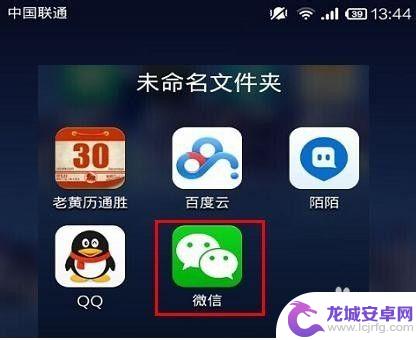
2.登录后如下图标示点击微信页面右上方的菜单按钮;
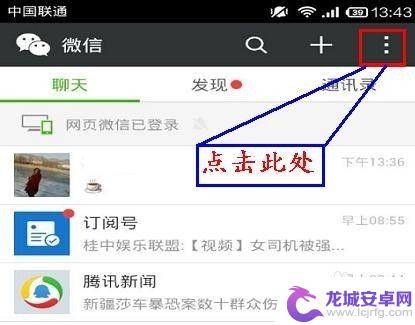
3.点击菜单后出现如下图,点击设置;
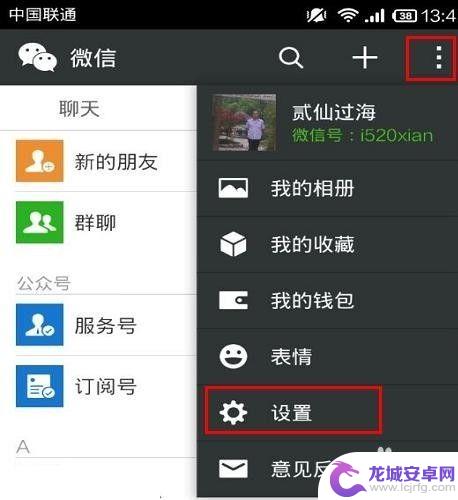
4.如下图出现设置页面,在点击通用;
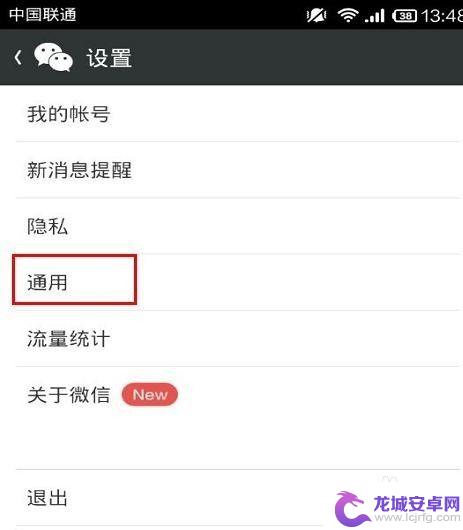
5.点击通用后出现如下图页面,点击微信网页版;
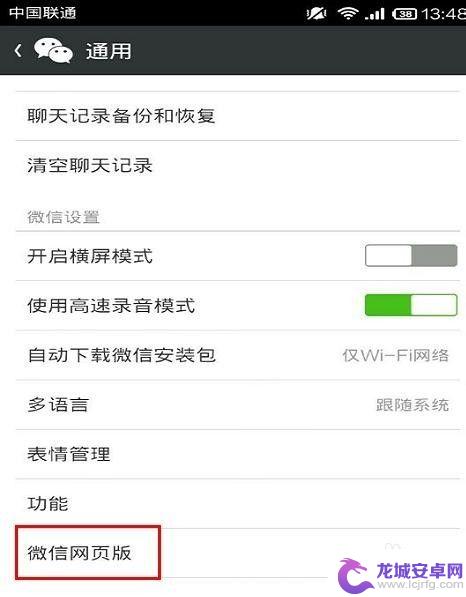
6.点击微信网页版出现如下图1页面,点击开始扫描;
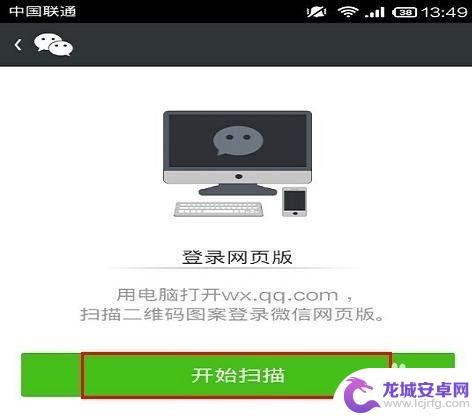
7.根据提示操作,在百度搜索微信网页版如图1,点击进入微信网页版二维码页面如图2,用手机扫面网页的二维码即可;
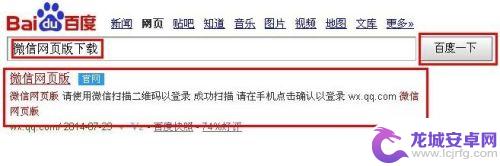
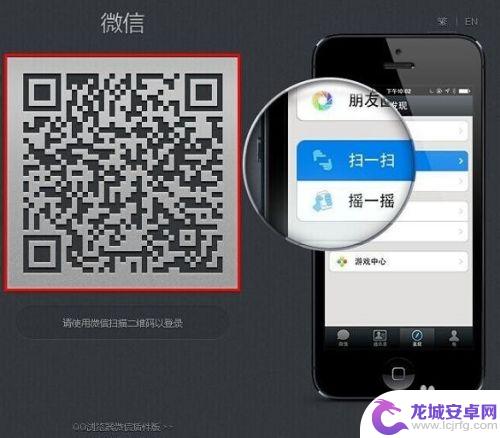
8.扫描完成手机会出现如下图页面1,点击我确认登录微信网页版。这时手机和网页同时登录在线,要退出分别在手机上点击微信聊天页面最上面的网页微信已登录选择退出网页微信如图2,或在电脑网页版的右上方的倒三角点击一下选择退出,如下图3最后点击确定即可。谢谢大家!

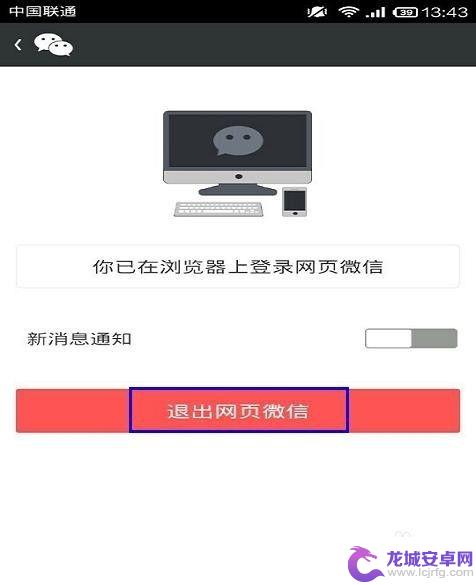

以上就是手机如何支持网页登录的全部内容,如果你遇到相同问题,可以参考本文中介绍的步骤来修复,希望对大家有所帮助。
相关教程
-
手机电脑端怎么登录 手机浏览器如何查看电脑版网页
-
手机chinanet登录网址跳不出来 chinanet登录页面无法打开怎么办
-
1921681001手机登录入口 192.168.100.1手机登录页面无法打开
-
苹果手机微信如何同时登录两个微信 苹果手机怎么可以同时登录两个微信账号
-
抖音网页版如何进入抖店(抖音网页版如何直播)
-
抖音少数注册入口(抖音少数注册入口进不去)
-
如何查看孩子的手机定位 如何在手机上设置孩子位置定位功能
-
苹果手机上怎么看无线密码 苹果手机连接WIFI忘记密码怎么办
-
如何还原手机卸载的程序 安卓手机恢复卸载的应用程序
-
苹果11如何发送手机录音 iPhone录音分享到朋友圈方法















